-Рубрики
- САДОВОДСТВО (126)
- ЦВЕТЫ И ЦВЕТОВОДСТВО (ФОТО-ВИДЕО) (28)
- СДЕЛАЙ САМ (27)
- ИНТЕРЕСНЫЕ ИДЕИ ДЛЯ САДА И ОГОРОДА (11)
- ВИДЕО (76)
- ФИЛЬМЫ (7)
- ОГОРОДНЫЕ ДЕЛА (72)
- МОЙ КОМП И ВСЁ ДЛЯ НЕГО (59)
- БРАУЗЕРЫ И ВСЁ О НИХ (11)
- КЛАВИАТУРА (5)
- ЗДОРОВЬЕ,МЕДИЦИНА И НАРОДНЫЕ СРЕДСТВА (54)
- ЛЕКАРСТВЕННЫЕ РАСТЕНИЯ (32)
- ВИНОГРАД И ВИНОДЕЛИЕ (53)
- ПРИВИВКИ И ПЕРЕПРИВИВКИ ВИНОГРАДА (3)
- МУЗЫКА (49)
- ПРОГРАММЫ (40)
- ИЗОБРАЖЕНИЯ И РАБОТА СНИМИ (31)
- ЦВЕТОВОДСТВО (28)
- ЦВЕТЫ В ДИКОЙ ПРИРОДЕ (6)
- ЦВЕТЫ В НАШЕМ САДУ (6)
- ЦВЕТЫ В НАШЕМ ДОМЕ (Комнатные) (4)
- PAINT И ВСЁ ОНЁМ (24)
- ССЫЛКИ И САЙТЫ (21)
- СТРОЙКА-РЕМОНТ (20)
- ДАЧНЫЕ ХИТРОСТИ (6)
- САМ СЕБЕ МАСТЕР (2)
- СКАЧАТЬ (17)
- КАЧАЕМ ВСЁ (8)
- КУЛИНАРИЯ (17)
- ЭТО ИНТЕРЕСНО (16)
- УРОКИ ПО ЛИРУ (14)
- ЛИРУ (13)
- ФОТОШОП И ВСЁ О НЁМ (12)
- ОНЛАЙН-РЕДАКТОРЫ (2)
- ПЛЕТЕНИЕ ИЗ ЛОЗЫ,КАМЫША,СОЛОМКИ (10)
- ФОТОГРАФИЯ (9)
- МАКРОФОТО (4)
- АКТЁРЫ И ИЗВЕСТНЫЕ ЛЮДИ (1)
- ТЕКСТ - РАБОТА С ТЕКСТОМ (8)
- ШРИФТЫ (1)
- МИР ПТИЦ (8)
- БЛОГИ - РАБОТА В БЛОГАХ (7)
- ЗАРАБОТОК (6)
- ЮМОР И ВСЁ О НЁМ (5)
- УРОКИ ПО ФОТОШОП (5)
- ДАЧА (5)
- В МИРЕ ПРЕКРАСНОГО (4)
- КИНО (4)
- В МИРЕ ЖИВОТНЫХ (3)
- САЙТОСТРОЕНИЕ (2)
- WORD И ВСЁ О НЁМ (2)
- КОМБИНАЦИИ КЛАВИШ В WORD (1)
- ДОСУГ (2)
- РЫБАЛКА И ВСЁ О НЕЙ (1)
- ПОИСКОВЫЕ СИСТЕМЫ (2)
- СМАЙЛЫ И КАРТИНКИ С КОДАМИ (1)
-Метки
-Цитатник
Какие они — вредители виноградников Филлоксера Виноградная филлоксера или виноградная...
Ловушка для ос, яичная скорлупа и... - (0)Ловушка для ос, яичная скорлупа и... Из верхушки пластиковой бутылки сделать воронку.Затем повер...
Какие фунгициды применяют на винограднике - (0)Какие фунгициды применяют на винограднике Болезни винограда в значительной ...
Ещё одна программа для очистки дисков от мусора - (0)Ещё одна программа для очистки дисков от мусора Wise Disk Cleaner – мудрый чистильщик...
И ветки целы и урожай сохранён - (0)И ветки целы и урожай сохранён Чем заменить подставки под ветви с плодами ...
-Фотоальбом
-Приложения
- ТоррНАДО - торрент-трекер для блоговТоррНАДО - торрент-трекер для блогов
 Онлайн-игра "Большая ферма"Дядя Джордж оставил тебе свою ферму, но, к сожалению, она не в очень хорошем состоянии. Но благодаря твоей деловой хватке и помощи соседей, друзей и родных ты в состоянии превратить захиревшее хозяйст
Онлайн-игра "Большая ферма"Дядя Джордж оставил тебе свою ферму, но, к сожалению, она не в очень хорошем состоянии. Но благодаря твоей деловой хватке и помощи соседей, друзей и родных ты в состоянии превратить захиревшее хозяйст ОткрыткиПерерожденный каталог открыток на все случаи жизни
ОткрыткиПерерожденный каталог открыток на все случаи жизни- Программа телепередачУдобная программа телепередач на неделю, предоставленная Akado телегид.
 Я - фотографПлагин для публикации фотографий в дневнике пользователя. Минимальные системные требования: Internet Explorer 6, Fire Fox 1.5, Opera 9.5, Safari 3.1.1 со включенным JavaScript. Возможно это будет рабо
Я - фотографПлагин для публикации фотографий в дневнике пользователя. Минимальные системные требования: Internet Explorer 6, Fire Fox 1.5, Opera 9.5, Safari 3.1.1 со включенным JavaScript. Возможно это будет рабо
-Ссылки
-Музыка
- Таисия Повалий. Солнышко мое.
- Слушали: 493 Комментарии: 0
- Таисия Повалий. Только меня.
- Слушали: 159 Комментарии: 0
- ГЛЮКОЗА - О ДЕТСТВЕ
- Слушали: 67 Комментарии: 0
- Алла - Снег
- Слушали: 1308 Комментарии: 0
- Алла Пугачева и Кристина Орбакайте - Опять метель
- Слушали: 39769 Комментарии: 0
-ТоррНАДО - торрент-трекер для блогов
-Я - фотограф
В МИРЕ ПРЕКРАСНОГО. ГЕОРГИНЫ - ФОТО
-Поиск по дневнику
-Подписка по e-mail
-Друзья
-Постоянные читатели
-Статистика
Записи с меткой урок
(и еще 78091 записям на сайте сопоставлена такая метка)
Другие метки пользователя ↓
paint Валерия блог блоги браузер видео видеоролик виноград вредители дневник заработок здоровье картофель коды комментарии комп компост львиный зев малина музыка мульт обрезка огород огурцы орхидеи песни плетение подсказка полезное прививки винограда программа программы растения рецепты сад саксофон скачать скриншот советы ссылка ссылки тротуарная плитка удобрения урок уроки формирование куста фото хризантемы цветы шпалеры
Урок.- Как уменьшить вес картинки. |
Это цитата сообщения Джоан [Прочитать целиком + В свой цитатник или сообщество!]
|
Метки: урок |
Как Подписать Картинку в Paint |
Это цитата сообщения Открытки_от_Саюри [Прочитать целиком + В свой цитатник или сообщество!]
ВЫ СПРАШИВАЛИ - Я НАПИСАЛА
если вы не пользуетесь пеинтом... то в трее его у вас может и не быть. как его туда поставить===
идет в ПУСК=ВСЕ ПРОГРАММЫ=СТАНДАРТНЫЕ = Paint
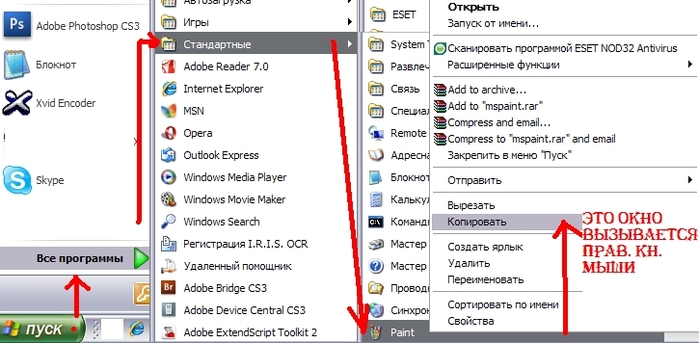
===========
Метки: урок |
Как сделать Аватар в Paint |
Это цитата сообщения богодарова_нина [Прочитать целиком + В свой цитатник или сообщество!]
как сделать аватар в Paint
- Для начала Вам нужно выбрать понравившуюся картинку. Из неё-то после и получится желаемый аватар. Это может быть обои для рабочего стола, своя фотография, скриншот или же другое понравившееся изображение.
Далее мы наглядно и пошагово покажем Вам, что необходимо делать. Мы будем делать аватар размером 100х100 пикселей. Аватар можно сделать любых рамеров 64х64, 150х150 или любой другой. В зависимости от размера и ваших нужд аватар можно будет использовать в контакте (vkontakt), в квип (qip), аське, на форумах и любых других средствах общения.
![]()
http://razuznai.ru/avatar_paint.html
![]()
Метки: урок |
Делаем Открытки в Paint. Урок3. |
Это цитата сообщения AnnaDu [Прочитать целиком + В свой цитатник или сообщество!]
Украсим рамочку.
(Извините, что урок не "по дате", просто я готовила его несколько месяцев назад...)
Предположим, вы хотите как-нибудь украсить имеющуюся у вас рамочку. Торжество момента, может быть, требует этого или картинка, которую вы хотите «облачить», скажем, не совсем выразительная … Ну, хотим и всё!!!«Скоро, скоро Новый год!...» . Думаю, момент приближается довольно торжественный.Для примера возьмём уже знакомую нам рамочку:
Украшать её будем вот этой чудесной рождественской ветвью:
Метки: урок |
Делаем Рамочку для Поста Самостоятельно |
Это цитата сообщения Бархатная_Шляпка [Прочитать целиком + В свой цитатник или сообщество!]

Урок для пчелок.
Ваш блог будет красиво смотреться, если Вы поместите свои записи в разные рамки.
Учимся делать рамки для текста в блоге. Рамка в два слоя, такая, как у меня в данном случае.
|
Возьмите формулу рамки в два слоя из окошка.
Формула состоит из тегов. Рассмотрим, что они обозначают.
1. < center. > - Этим тегом мы выравниваем рамку по центру.
2. < table border ="2" - Число 2 это толщина обводки рамки.
3. background ="АДРЕС ФОНА" - На место "Адрес фона" вписываем ссылку на фон.
Фон заносим через Фоторадикал: http://www.radikal.ru/
Из предложенных в фоторадикале ссылок, для фона возьмите ссылку № 1.
Совет: Не увлекайтесь яркими, тяжелыми фонами, в этом случае Ваш блог будет сложно открыть.
4. cellpadding = "13" и cellpadding = "5" - Ширина слоёв рамки в пикселях.
5. < font color="000000" > - Цвет текста в рамке, цвет текста можно изменить.
6. < tr > - этот тег поддерживает высоту рамки
7. < td > - этот тег поддерживает ширину рамки
Более подробный урок вы найдете здесь!
Желаю успехов!
Ваша Бархатная_Шляпка.
Метки: урок |
Как написать на Картинке Текст с помощью Paint |
Это цитата сообщения lyudmilakedinova [Прочитать целиком + В свой цитатник или сообщество!]
Как написать на картинке текст с помощью Paint.

Для этого заходим в Paint. Проверяем, отключен ли непрозрачный фон - РИСУНОК/НЕПРОЗРАЧНЫЙ ФОН
(галочки не должно стоять):

Жмем ПРАВКА/ВСТАВИТЬ ИЗ ФАЙЛА и ищем нашу картинку, жмем ОТКРЫТЬ - появляется картинка!!!
Выбираем в наборе инструментов НАДПИСЬ(буковка А)и кликаем по картинке в том месте, где примерно будет текст - появилось окошко для текста. Настраиваем шрифт, кликнув в окошке правой кнопкой мыши и выбрав ПАНЕЛЬ АТРИБУТОВ ТЕКСТА:

Цвет выбираем в палитре!!!!
Пишем нужный текст (или вставляем скопированный)
Вот что у меня получилось:

Желаю успехов !
Написано almiria Оригинальное сообщение
Серия сообщений "программа Paint":
Часть 1 - 8 шагов создания бесшовного фона в Paint
Часть 2 - урок как сделать мгновенное фото
...
Часть 19 - убираем фон с картинки
Часть 20 - обрезание фото
Часть 21 - Как написать на картинке текст с помощью Paint
Часть 22 - >Как уменьшить вес картинки через Паинт.
Часть 23 - >ДЕЛАЕМ РАЗДЕЛИТЕЛЬ ТЕКСТА В РЕДАКТОРЕ PAINT. NET."
Метки: урок |
Обрезание Фото в Paint |
Это цитата сообщения BraveDefender [Прочитать целиком + В свой цитатник или сообщество!]
Некоторые лирушники в разных сообществах, посвященных Photoshop, часто просят обрезать фото или вырезать нужный участок. Если забыть на секунду о Photoshop, в ACDSee, FastStone Image Viewer, Picasa, IrfanView, XnView и множестве других программ для просмотра графики есть эти функции. Пользоваться ими - легче не бывает :) На крайний случай, если их у вас нет, в чем я сильно сомневаюсь...
...нетрудно обрезать фото в элементарном Paint, который входит в комплект стандартных программ Windows.
На первом рисунке видно, как его, Paint, найти: через меню Пуск - Все программы - Стандартные - Paint
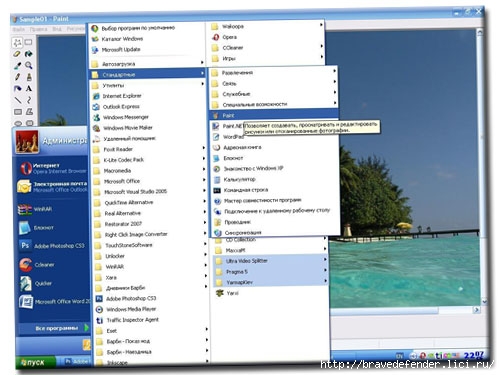
Метки: урок |
Убираем Фон с Картинки |
Это цитата сообщения lyudmilakedinova [Прочитать целиком + В свой цитатник или сообщество!]
Серия сообщений "программа Paint":
Часть 1 - 8 шагов создания бесшовного фона в Paint
Часть 2 - урок как сделать мгновенное фото
...
Часть 17 - вставляем фото в рамку
Часть 18 - делаем рамку
Часть 19 - убираем фон с картинки
Часть 20 - обрезание фото
Часть 21 - Как написать на картинке текст с помощью Paint
Часть 22 - >Как уменьшить вес картинки через Паинт.
Часть 23 - >ДЕЛАЕМ РАЗДЕЛИТЕЛЬ ТЕКСТА В РЕДАКТОРЕ PAINT. NET."
Метки: урок |
Делаем Рамку |
Это цитата сообщения lyudmilakedinova [Прочитать целиком + В свой цитатник или сообщество!]
Серия сообщений "программа Paint":
Часть 1 - 8 шагов создания бесшовного фона в Paint
Часть 2 - урок как сделать мгновенное фото
...
Часть 16 - создание безшовной текстуры
Часть 17 - вставляем фото в рамку
Часть 18 - делаем рамку
Часть 19 - убираем фон с картинки
Часть 20 - обрезание фото
Часть 21 - Как написать на картинке текст с помощью Paint
Часть 22 - >Как уменьшить вес картинки через Паинт.
Часть 23 - >ДЕЛАЕМ РАЗДЕЛИТЕЛЬ ТЕКСТА В РЕДАКТОРЕ PAINT. NET."
Метки: урок |
Вставляем Фото в Рамку |
Это цитата сообщения lyudmilakedinova [Прочитать целиком + В свой цитатник или сообщество!]
Серия сообщений "программа Paint":
Часть 1 - 8 шагов создания бесшовного фона в Paint
Часть 2 - урок как сделать мгновенное фото
...
Часть 15 - как сделать безшовный фон
Часть 16 - создание безшовной текстуры
Часть 17 - вставляем фото в рамку
Часть 18 - делаем рамку
Часть 19 - убираем фон с картинки
...
Часть 21 - Как написать на картинке текст с помощью Paint
Часть 22 - >Как уменьшить вес картинки через Паинт.
Часть 23 - >ДЕЛАЕМ РАЗДЕЛИТЕЛЬ ТЕКСТА В РЕДАКТОРЕ PAINT. NET."
Метки: урок |


















 Левой кнопкой мыши щелкаем по "Волшебной палочке" слева в панели инструментов. Затем переводим курсор на картинку и щелкаем по белому фону.
Левой кнопкой мыши щелкаем по "Волшебной палочке" слева в панели инструментов. Затем переводим курсор на картинку и щелкаем по белому фону.






 Берём (щелчок левой кнопкой) Волшебную палочку и кликаем по этому листу. Весь фон выделится.
Берём (щелчок левой кнопкой) Волшебную палочку и кликаем по этому листу. Весь фон выделится.























